隐秘的Chrome DevTools 技巧
Posted 程序狗的精神乐园
tags:
篇首语:本文由小常识网(cha138.com)小编为大家整理,主要介绍了隐秘的Chrome DevTools 技巧相关的知识,希望对你有一定的参考价值。
1. $0
在Chrome的Elements面板中,$0 是当前我们选中的html节点的引用。
理所当然,$1 是我们上一次选择的节点的引用,$2 是在那之前选择的节点的引用,等等。一直到 $4。
2. $_
$_变量是上次执行的结果的引用。
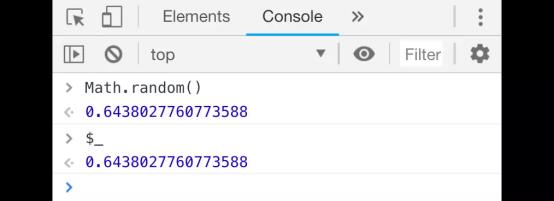
3. copy(...)
你可以通过全局的方法copy()在console里copy任何你能拿到的资源,包括我们在上一篇中提及的那些变量。
例如:copy(\_$) or copy($0)
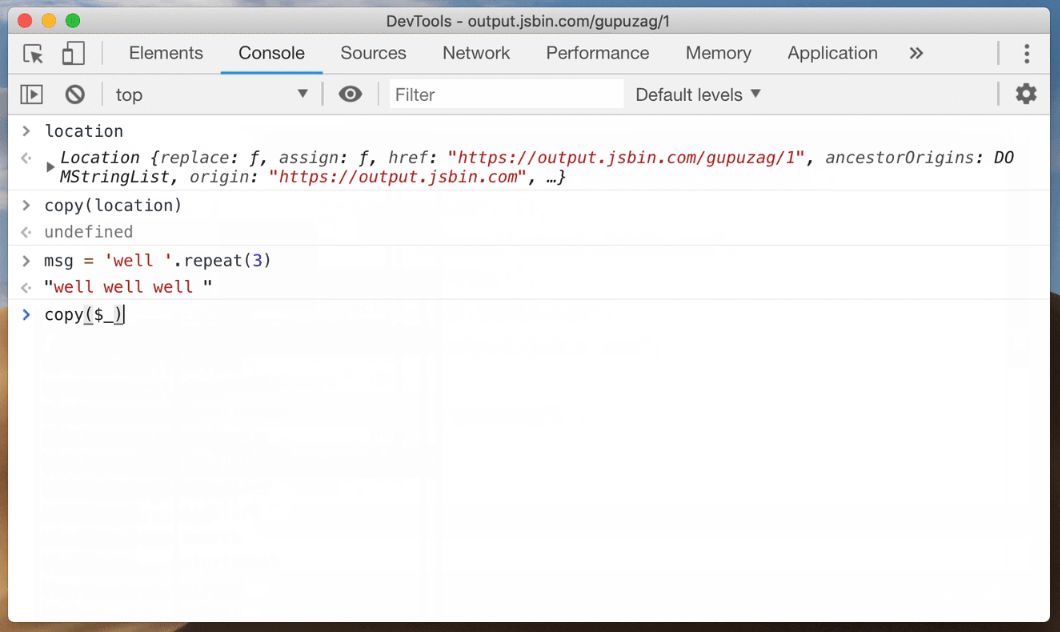
4. console.table
令人惊讶的是,这一个小技巧在开发者中并没有多少人知道。如果你有一个数组(或者是类数组的对象,或者就是一个对象),你可以使用console.table方法将它以一个漂亮的表格的形式打印出来。它不仅仅会根据数组中包含的对象的所有属性,去计算出表中的列名,而且这些列都是可以缩放甚至...可以排序!
当列太多的时候,使用第二个参数,传入你想要展示的列对应的名字。
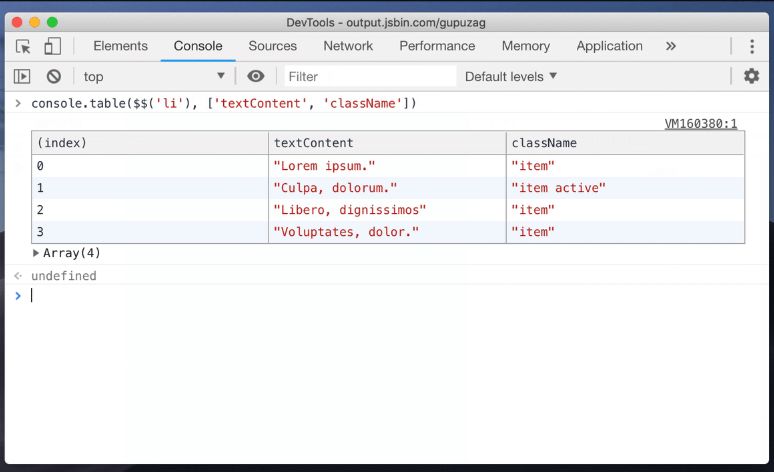
5. console.dir
最受欢迎console.log方法将数据以格式化的形式打印出来,在大多数的情况下这确实很有用。但是有时候那可能不是你想看到的 - 最典型的例子就是你想要打印一个DOM节点.console.log会将这个交互式的元素渲染成像是从Elements中剪切出来的一样。如果说你想要查看这个节点所关联到的真实的js对象呢?并且想要查看他的属性等等?
在那样的情况下,如果你需要更加直接的表现形式来展示你的数据,就可以使用console.dir。
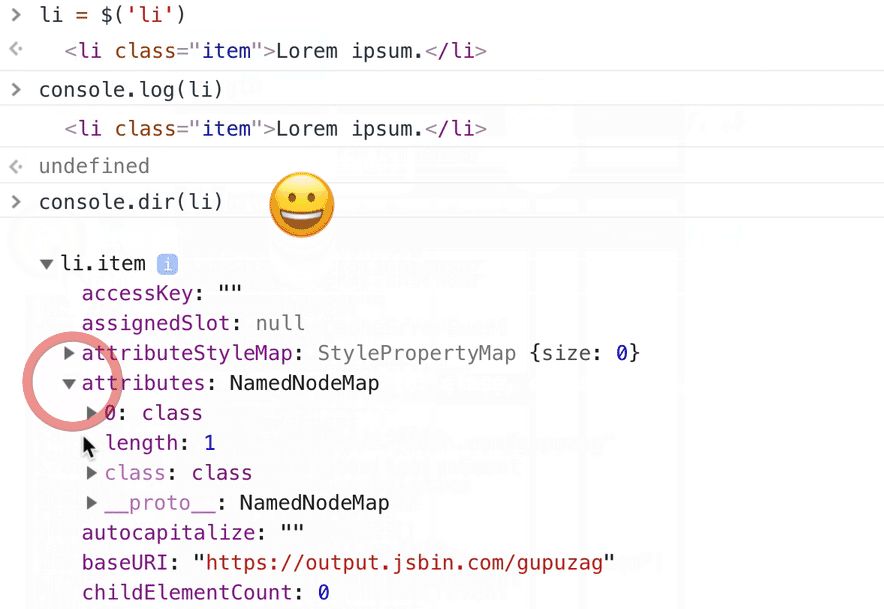
6.通过'h'来隐藏
你可以通过按一下'h'来轻松隐藏你在元素面板中选择的元素。再次按下'h'可以使它出现。这在某些的时候是很有用的,例如你想截图,但是你又不想里面包含一些敏感信息的情况。
7.截屏,大小通吃
如果你想对一个特别的 DOM 节点进行截图,选中那个节点,打开 Command 菜单并且寻找节点截图的命令。
更有用的是什么呢,你同样可以用这种方式全屏截图 - 使用 Capture full size screenshot。请注意,我们说的是全屏,并不是嵌入页面的一部分。我记得这可是得使用浏览器插件才能做到的!
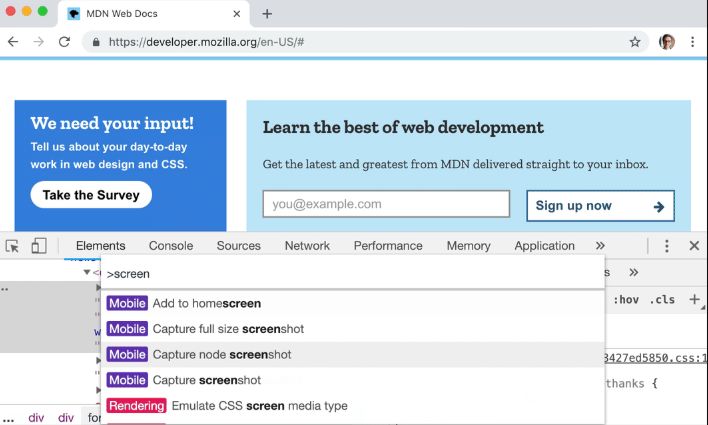
8. Shadow editor 阴影编辑器
它也只是一个小部件而已,你可以通过在 Style 面板中点击靠近 box-shadow属性 或者 text-shadow属性 的阴影方形符号来打开它。
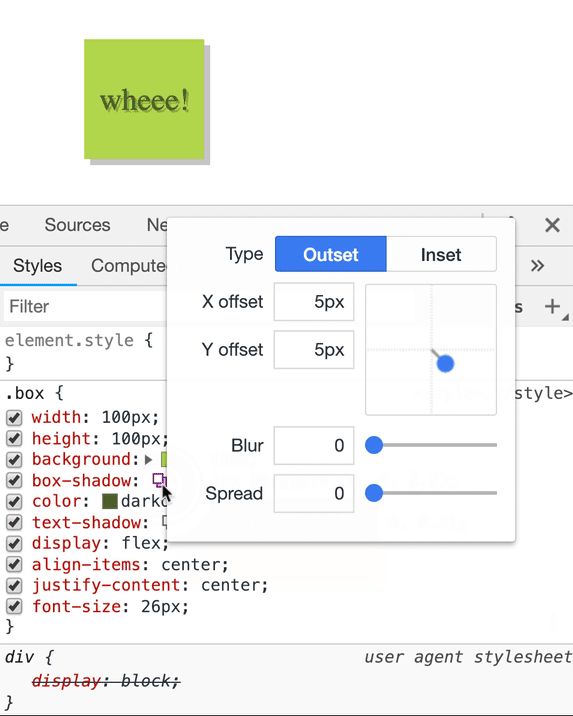
9.Timing function editor 定时函数编辑器
也称为 Cubic bezier (贝塞尔)编辑器。贝塞尔曲线是一串用来定义 CSS 的动画速度在整个动画过程中如何变化的魔法数值。我们将其定义为 transition-timing-function 或者 animation-timing-function CSS 属性。
就像之前说的 Color picker 和 Shadow editor 一样直接点击我们刚刚提到的属性(或者他们的简写形式:trasition, animation - 请注意:如果timing 函数的值没有设置在这个简写的形式中,这个符号不会显示出来)边上的曲线符号:
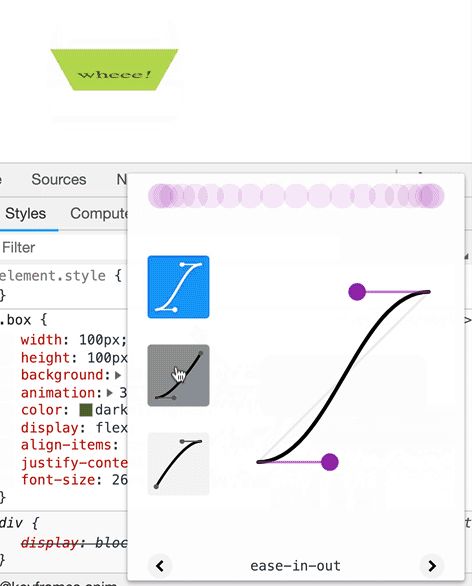
10.插入样式规则的按钮
当你把鼠标放在样式选择器的选择区域的最后时,你会看到几个按钮,他们可以让你快速的使用 Color 和 Shadow 编辑器添加 CSS 属性:
l text-shadow
l box-shadow
l Color
l background-color
打开相应的编辑器:
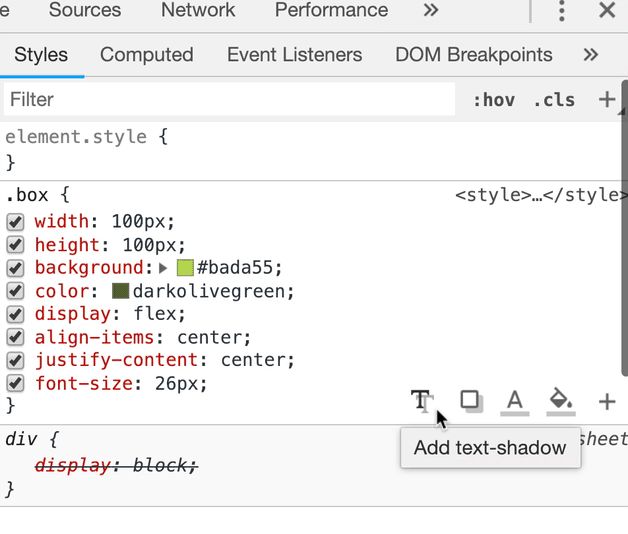
11.给你的 console.log 加上 css 样式
给你的打印文本加上 %c 然后 console.log 的第二个参数变成了... css 规则!你可以利用这一点让你的日志脱颖而出(例如 Facebook在你打开 console的时候所做的一样)。
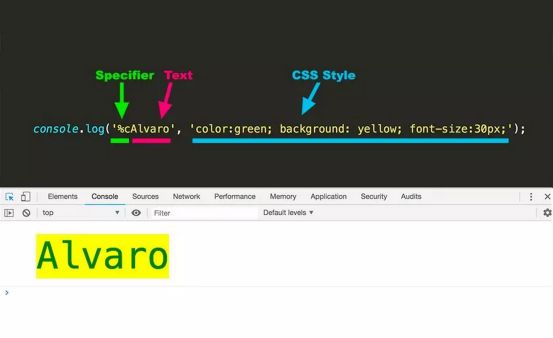
12.在元素面板中展开所有的子节点
相比于点击级联的 ▶ 按钮,不如使用右击节点后的 expand recursively 命令:
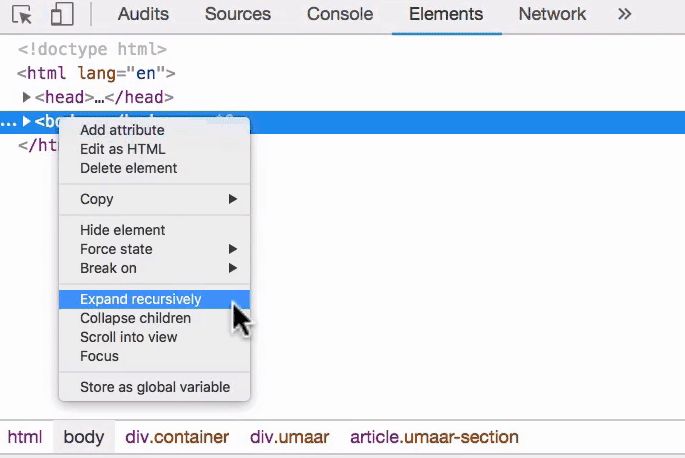
13. 大括号 + table
终极 log。
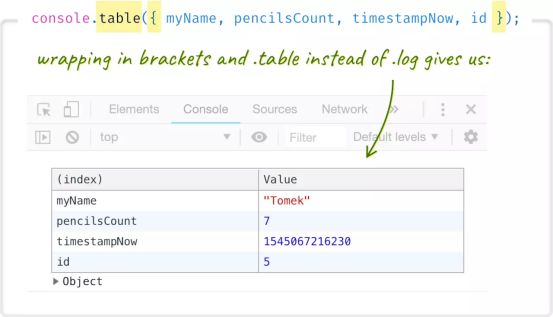
14.控制传感器
如果你正在你的应用中使用一些获取位置信息的 API 而且想要测试一下它,你可能不想开车环绕世界只是为了做到这一点(去旅行有更好理由
位于 Drawer 的 Sensors(传感器) 面板可以让你模拟特定的位置。可以从预定义的位置中进行选择,添加自己的位置,或者只需手动键入纬度/经度。选定的值将被navigator.geolocation.watchPosition(或 .getCurrentPosition )报告。
如果你的应用使用加速计,传感器面板也可以模拟你设备在3D空间中的位置!
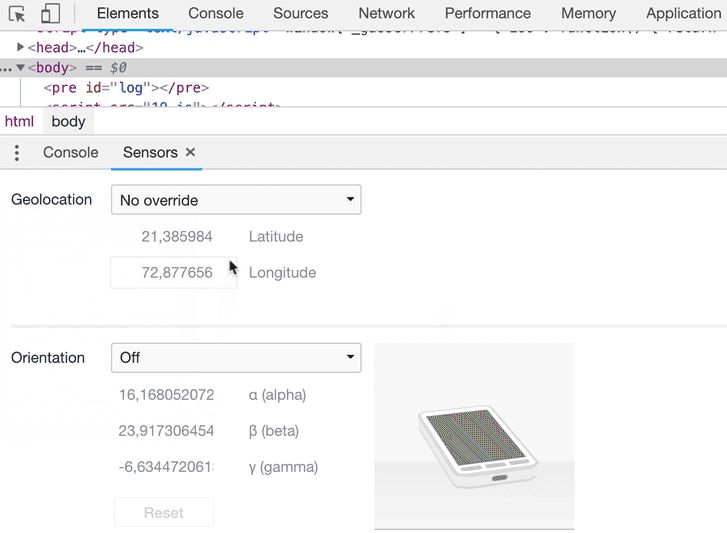
15.模拟网络状态
就像伪造你的位置一样,你可以使用 Drawer 的 Network conditions 面板模拟特定的网络行为:模拟互联网为典型的3G网络甚至离线! 这有助于了解页面资源的大小。
或者测试应用的离线功能。
Network conditions 面板还可以模拟特定的用户代理。
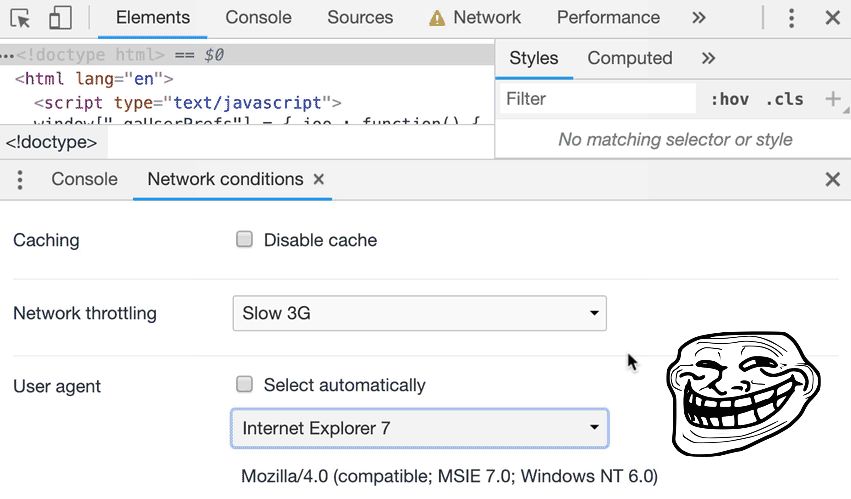
16.在 Chrome 中修改你的文件
有时在代码执行的位置是最容易编辑代码的 - 在浏览器中。如果你直接把项目的文件夹直接拖到 Source 面板,DevTools 会将你做出的修改同步到系统的文件中。
这对于快速修复代码非常方便!(我真的认识一个喜欢以这种方式做大部分编码的开发者)
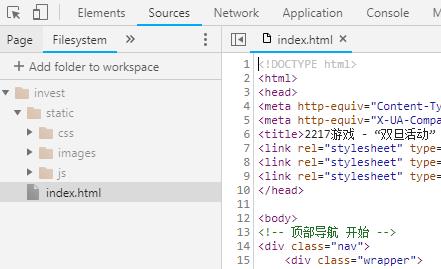
17.工作区支持即时同步样式
正如我们刚才所说,一旦设置好了 DevTools workspace,就可以在 Sources 面板中编辑 HTML 和 javascript(或者甚至是 TypeScript,如果你有sourcemaps)文件,按 ctrl + s 后它将被保存 在文件系统中。
但是在样式方面它会变得更好。 因为现在,即使您在“元素”面板的“样式”部分中编辑样式规则,它也会立即同步。 立刻!
18.为新选择器选择目标位置
如果要向现有选择器添加新样式,很容易:只需在“元素”面板的“样式”部分中找到该选择器,然后开始编写 css。 但是如果还没有这样的选择器,则需要按下New Style Rule 按钮。
但是,当你使用工作区时,新样式规则的默认定位为 - “inspector-stylesheet:1” 如果这不是你想要规则显示的位置。 在这种情况下,只需按住 New Style Rule 按钮,你将看到列出所有 css 文件的选项。 只需选择目的地,新规则就会保存在那里!
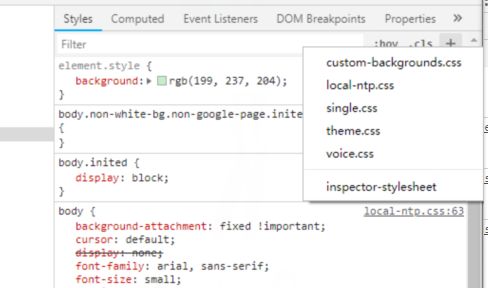
19. Snippets
有时我使用 JavaScript 作为自动化工具来处理第三方网站和应用程序。
比方说,我想看看有多少人在我的所有媒体帖子上鼓掌。 Medium 没有提供这样的总数,所以我把这个小脚本组合在一起:
$$('td:last-child .sortableTable-number')
.map(el => parseInt(el.innerText))
.reduce((total, value) => total + value);
当我打开状态页并且输入这段脚本到 Console 的时候,它将会返回这个数值:
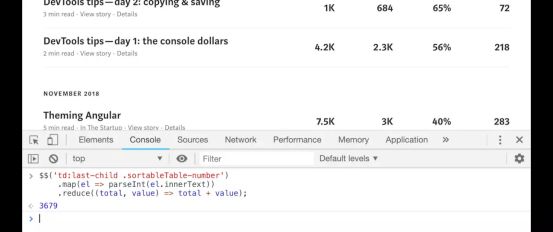
现在,就算,它并没有花费我太多的精力来写这个,但如果我只是偶尔需要做一次,那么对于我来说,要去记住正确的选择器肯定会很烦人。
这就是 Snippets 的用武之地:这是让你存放 JavaScript 代码到 DevTools的一种方式,以便于你稍后复用他们。
创建这样一个 Snippet 进入到 Sources 面板,在导航栏里面选中 Snippets 这栏,点击 “New snippet(新建一个代码块)” ,输入你的代码,保存,大功告成!
一旦设置了一组很棒的代码块,您甚至不必访问Sources来运行它们。最快的方式,就像我们本周已经多次发现的那样,就是使用 Command Menu。如果你输入 ! 在它的输入框中,你可以根据名字来选择你的代码块。
20. 检查你修改的内容
在浏览器中进行设计,调整这些css值,在代码执行的地方进行调试 - 这既方便又有趣。 但在某些时候,你可能希望将已更改的内容与最初加载的样式表进行比较。
为此,可以使用位于 DevTools' Drawer 中的更改工具。
出处:https://medium.com/@tomsu
以上是关于隐秘的Chrome DevTools 技巧的主要内容,如果未能解决你的问题,请参考以下文章